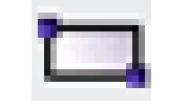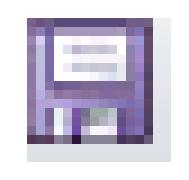中望CAD教程之定制工具栏
命令行:Customize
菜 单:[工具]→[自定义(C)]→[工具栏]
中望CAD 2010提供的工具栏可快速地调用命令。可通过增加、删除或重排列、优化等设置工具栏,以更适应工作。也可以建立自己的工具栏。工具栏保存在程序中,也可以导出成mns等文件给其他人加载后使用。在定tulaoshi制工具栏时,使用Customize命令。
执行Customize后,系统弹出如图2-21定制对话框,选择工具栏标签。

2.4.1.1 组建一个新的工具栏
(本文来源于图老师网站,更多请访问http://m.tulaoshi.com/cadjc/)组建一个新工具栏的工作包括新建工具栏和在新工具栏中自定义工具按钮。
1.建立新的工具栏

可在图2-21的定制对话框中,点击按钮,会出现如图2-22所示的对话框。输入名称后确定,会在定制对话框的工具栏列表最底下新增一个新的工具栏,同时在软件界面上也会生成一个空白的工具栏

。
2.增加一个按钮到工具栏
1)确保想修改的工具栏是可见的,执行Customize命令。
2)点选工具标签
3)在对话框中命令标签页的类别列表中,选择一个工具栏后,在按钮区显示相关的工具按钮。
4)从按钮区拖动一个按钮到对话框外的某一工具栏上。
5)如果必要则修改工具提示,帮助字串和命令。
6)若再增加另一个工具按钮,重复4~5步骤。
7)当完成时则点取按钮。
3.从工具栏中删除一个工具按钮
1)确保想修改的工具栏是可见的,执行Customize命令。
2)右键点选工具栏中想要删除的工具按钮。
3)在右键菜单中点击删除。
2.4.1.2 导入工具栏
工具栏是中望CAD 2010整体的一部分,可通过建立其它CAD的部分菜单文件(*.mnu, *.mns)方式装载入工具栏。从定制对话框的工具栏标签输入其它CAD菜单文件仅装载菜单文件的工具栏部分。导入一个菜单文件。执行Tbconfig命令,弹出如图2-21对话框,选择菜单标签,点击导入按钮,找到相应其它CAD菜单文件导入,如图2-23所示。

注意:从定制对话框的工具栏标签输入其它CAD菜单文件替换任何想自定义的工具栏。用此方法输入菜单文件,不会影响当前菜单。
也可按复位按钮返回中望CAD 2010的缺省复位。
中望CAD教程之文件目录
文件目录最tuLaOshi好是设置到中望CAD目录下,便于查找,如图2-16所示。当然,也可放到你认为方便的地方,中望CAD是将图、外部引用、块放到我的文档 中,如果你的机器上的我的文档中文件太多,建议就要修改上述几种文件的用户路径。临时文件保存路径可以从系统默认的temp目录改到你想要的目录。

中望CAD教程之图形范围
1.命令格式
命令行:Limits
菜 单:[格式]→[图形界限]
LIMITS命令用于设置绘图区域大小,相当于手工制图时图纸的选择。
2.操作步骤
用LIMITS命令将绘图界限范围设定为A4图纸(210mm×297mm)操作步骤如下:
命令:limits 执行limits命令
限界关闭:打开(ON)/左下点 0,0: 0,0 设置绘图区域左下角坐标
右上点420,297:297,210 设置绘图区域右上角坐标
命令:limits 重复执行limits命令
限界关闭:打开(ON)/左下点 0,0:on 打开绘图界限检查功能
各选项说明如下:
关闭(OFF):关闭绘图界限检查功能
打开(ON): 打开绘图界限检查功能
确定左下角点后,系统继续提示:右上点420,297: 指定绘图范围的右上角点。默认A3图的范围,如果设其它图幅,只要改成相应的图幅尺寸就可以了。
表2-1.国家标准图纸幅面(单位:mm)
幅面代号
A0
A1
A2
A3
A4
宽×高
1189×841
841×594
(本文来源于图老师网站,更多请访问http://m.tulaoshi.com/cadjc/)594×420
420×297
297×210
3. 注意@
1)在中望CAD 2010中,我们总是用真实的尺寸绘图,在打印出图时,再考虑比例尺。另外,用LIMITS限定绘图范围,不如用图线画出图框更加直观。
2)当绘图界限检查功能设置为ON时,如果输入或拾取的超出绘图界限,则操作将无法进行。
3)绘图界限检查功能设置为OFF时,绘制图形不受绘图范围的限制。
4)图界限检查功能只限制输入点坐标不能超出绘图边界,而不能限制整个图形。
例如圆,当它的定形定位点(圆心和确定半径的点)处于绘图边界内,它的一部分圆弧可能会位于绘图区域之外。